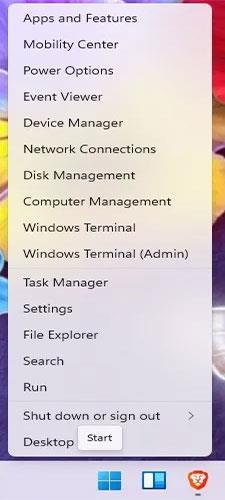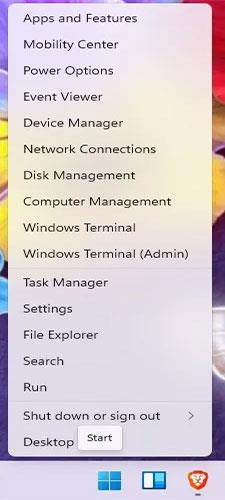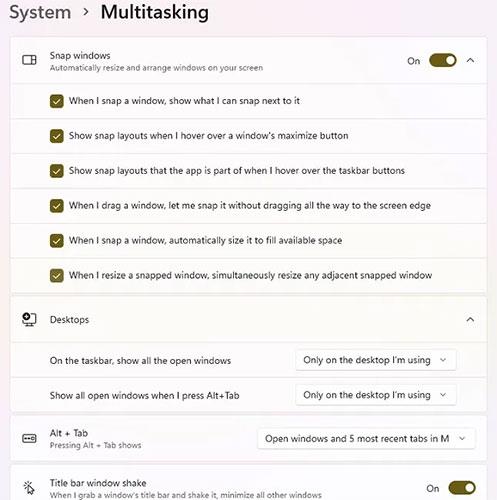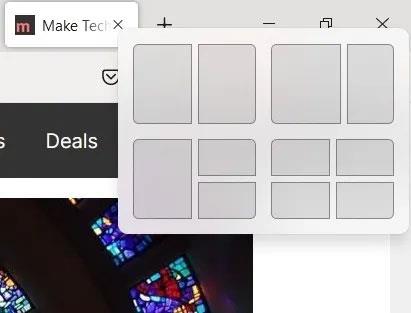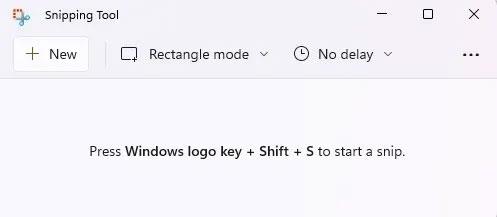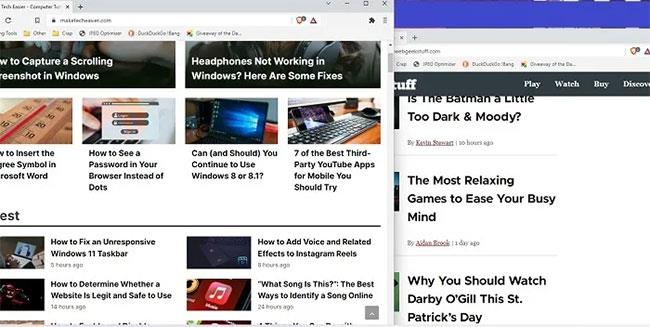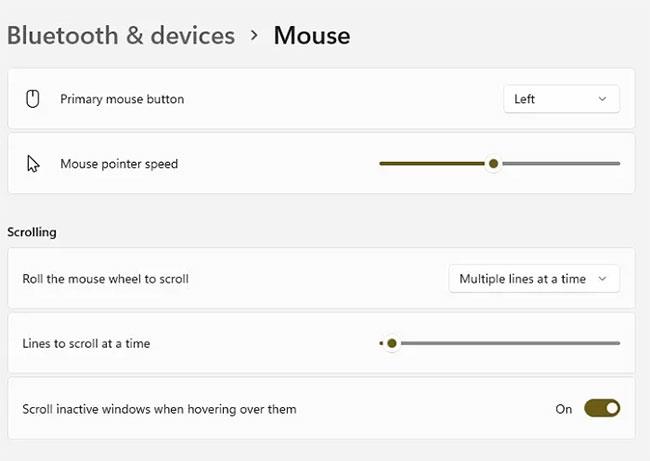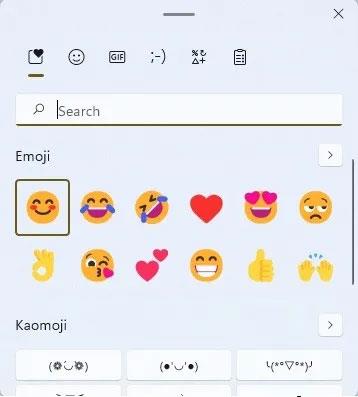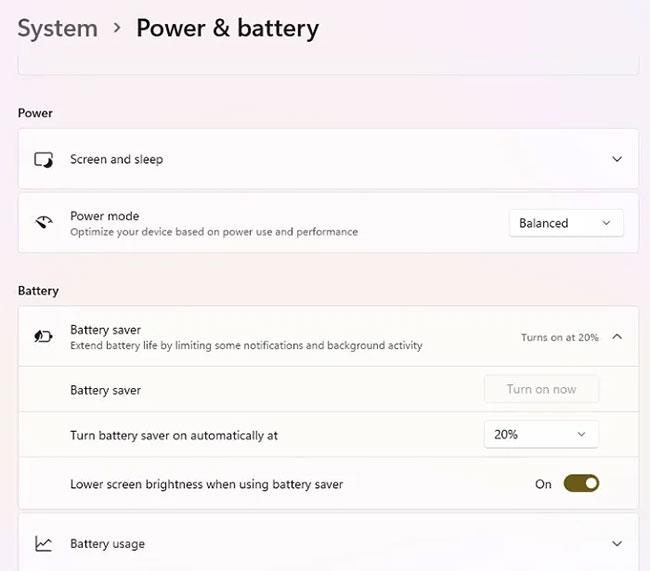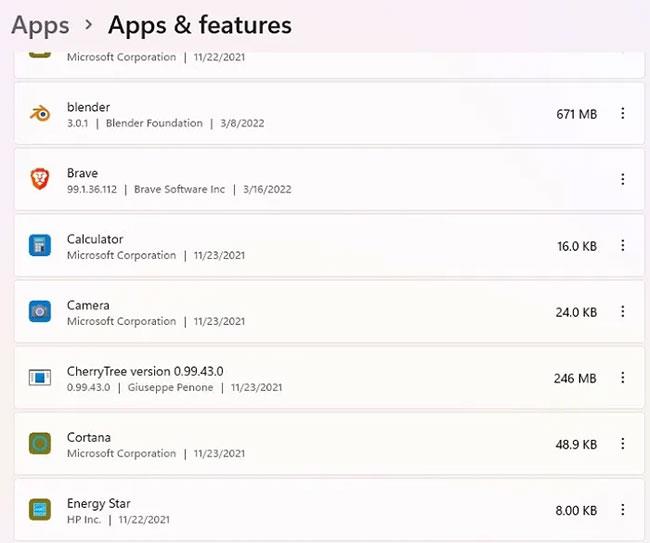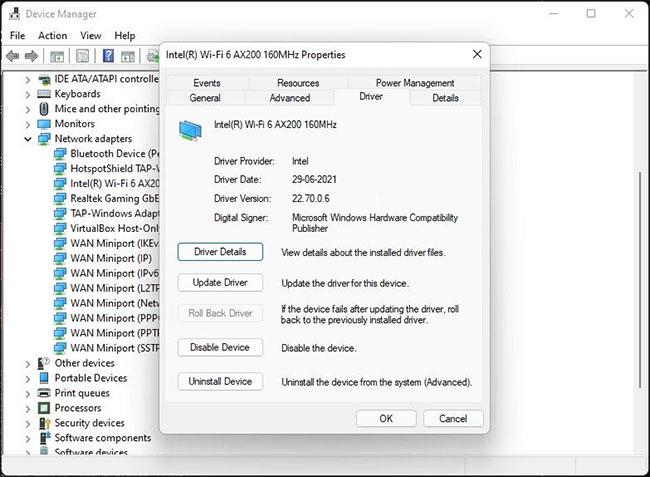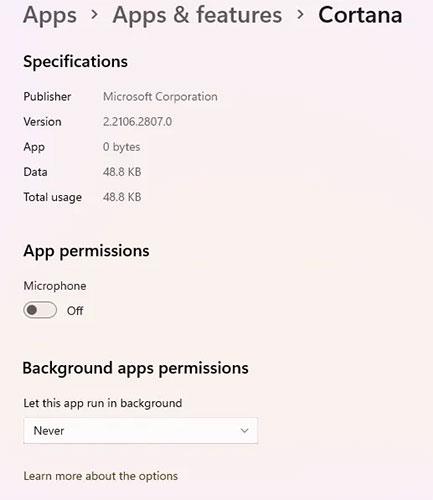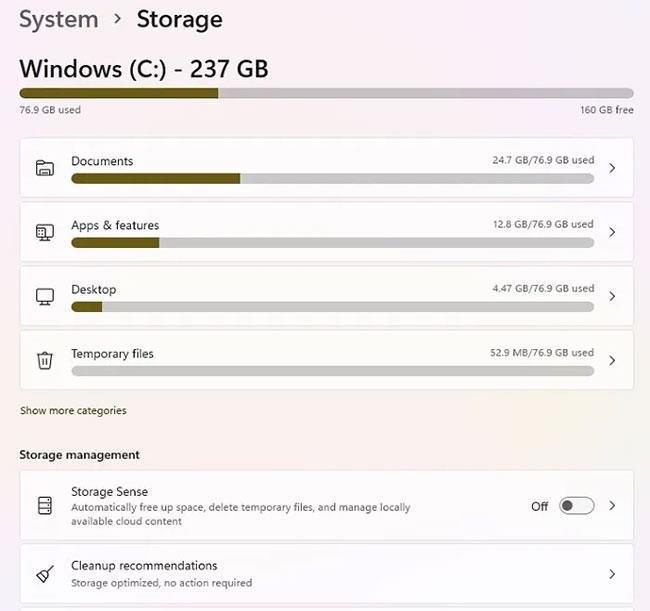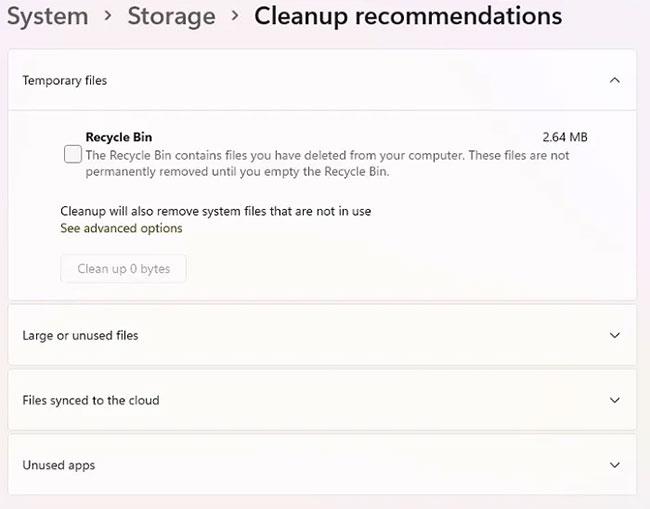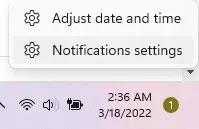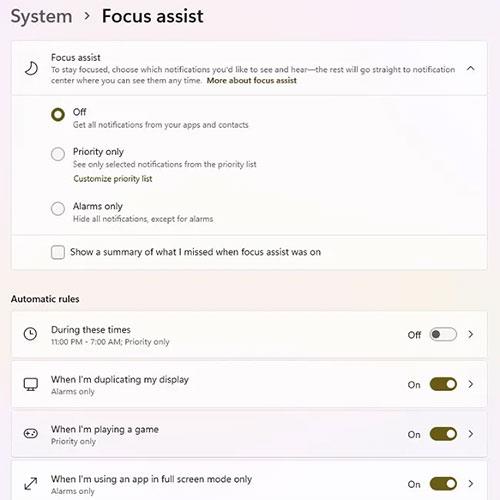Хотя многие функции Windows 11 широко известны, они не всегда наиболее полезны для опытных пользователей. От сочетаний клавиш до скрытых меню — в Windows 11 имеется множество скрытых функций, которые делают использование Windows проще и эффективнее. Если вы опытный пользователь, возможно, вы узнаете некоторые из этих функций Windows 10.
1. Секретное меню «Пуск»
Меню «Пуск» в Windows 11 достаточно красивое, но все интересные функции находятся в секретном меню «Пуск». Хотя это уже есть в Windows 10, многие пользователи еще не обнаружили этого. Меню включает в себя несколько чрезвычайно полезных ярлыков, таких как «Выполнить», «Терминал Windows», «Управление дисками», «Параметры электропитания», «Просмотр событий», «Диспетчер задач » и т. д.
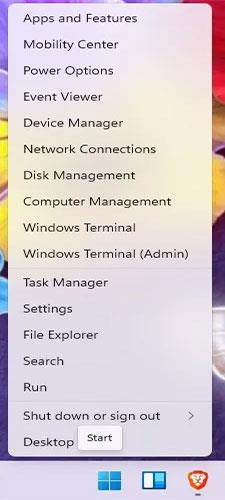
Секретное меню «Пуск»
Вы можете получить доступ к этому меню, щелкнув правой кнопкой мыши значок меню «Пуск». Оно появится вместо обычного меню «Пуск».
2. Улучшите способность к многозадачности.
Среди скрытых функций Windows 11 многозадачность — настоящая находка. Некоторые настройки отключены по умолчанию, но многозадачность дает вам множество способов быстрого доступа к окнам, привязки окон, управления несколькими рабочими столами и свертывания всего, кроме активного окна, что весьма полезно, если во время работы у вас часто открыто много окон. .
B1: Получите доступ ко всем настройкам многозадачности, выбрав «Пуск» > «Настройки» > «Система» > «Многозадачность» . Альтернативно, просто найдите «Многозадачность» с помощью функции поиска Windows.
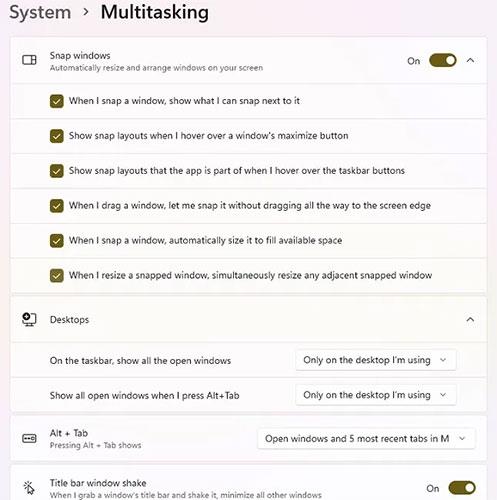
Поиск многозадачности
Шаг 2: Отсюда вы можете настроить окно Snap. Эта функция позволяет вам выбрать, как окно будет реагировать на макет снимка. Хотя в Windows 10 они есть, они гораздо более ограничены. Теперь вы можете просто навести курсор на кнопку развертывания окна, чтобы увидеть доступные макеты снимков. Это позволяет расположить рабочий стол наиболее эффективным для вас способом.
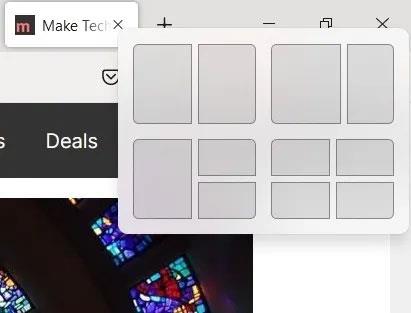
Макеты снимков
B3: Вы также можете выбрать, как управлять несколькими мониторами, например, что будет отображаться на панели задач и как будет работать сочетание клавиш Alt + Tab . Если вы используете Microsoft Edge , который стал намного лучше, чем когда он был впервые выпущен, теперь вы можете использовать Alt + Tab для навигации по 5 последним вкладкам, а также для открытия приложений. Это значительно ускоряет переключение с вкладки на приложение.
И, наконец, сверните все окна, просто щелкнув верхнюю часть окна, которое вы хотите открыть, и осторожно встряхните мышью. Другие открытые окна немедленно свернутся.
3. Ярлык на панели задач
Ярлыки на панели задач помогают быстрее получить доступ к наиболее часто используемым приложениям и файлам. Но что, если бы вы могли просто использовать быстрые сочетания клавиш для открытия ярлыков на панели задач?
Все, что вам нужно сделать, это запомнить порядок ярлыков. Нажмите клавишу Win и соответствующий номер ярлыка на панели задач. Например, сочетания клавиш на изображении ниже:

Ярлык на панели задач
- Храбрый браузер
- Проводник файлов
- Все
- CherryNote
- LibreOffice Writer
- LibreOffice Calc
- Калькулятор
Чтобы открыть LibreOffice Writer, нажмите Win + 5 . Очевидно, что если вы измените порядок ярлыков, соответствующий номер изменится. Кроме того, эти числа не относятся к меню «Пуск» или значкам виджетов на панели задач.
4. Отрегулируйте уровень звука приложения.
Если вы ненавидите веб-сайты, которые случайным образом воспроизводят рекламу или громкую музыку, вам понравится эта скрытая функция Windows 11. Вместо того, чтобы просто быстро отключить весь звук, настройте звук на уровне приложения. Volume Mixer позволяет изменять уровни звука для отдельных приложений без изменения общей громкости системы. Так что, если вы хотите, чтобы Spotify работал громко, а Chrome молчал, не проблема.
Откройте «Пуск» > «Настройки» > «Система» > «Звуки» . Выберите микшер громкости.
Выберите микшер громкости
При использовании микшера громкости есть примечание. Когда вы меняете громкость приложения, оно должно быть открыто и воспроизводить звук. Например, вам необходимо открыть видео YouTube в браузере, чтобы отобразить его. Однако ваши настройки звука останутся прежними после их настройки.
5. Опция быстрого снимка экрана
На самом деле, это также хорошо работает в Windows 10. Хотя многие пользователи знают о кнопке Win + PrtScr или Print Screen , некоторые никогда не пробовали «Ножницы» . Это позволяет делать скриншоты только нужной части экрана.
Откройте Snipping Tool, как любое другое приложение, через меню «Пуск» или «Поиск». Альтернативно, просто нажмите Win + Shift + S, чтобы начать, а затем просто нарисуйте фигуру, которую хотите захватить.
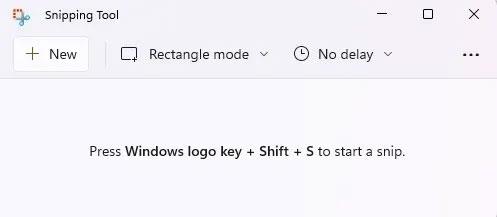
Опция быстрого скриншота
Если вы пытаетесь сделать снимок экрана входа в Windows , это не сработает. Однако есть обходной путь, если вам нужны снимки экрана для устранения неполадок или рекомендаций.
6. Не работает прокрутка окон
Возможно, вы не часто используете эту функцию, но она хорошо работает, если вам нужно прокрутить неактивное окно. Если на вашем экране открыто несколько окон, вам не всегда нужно выводить окно на передний план только для его прокрутки.
Чтобы использовать функцию прокрутки неактивного окна, вам необходимо открыть оба окна одновременно. Просто наведите курсор на неактивное окно и прокрутите колесо мыши.
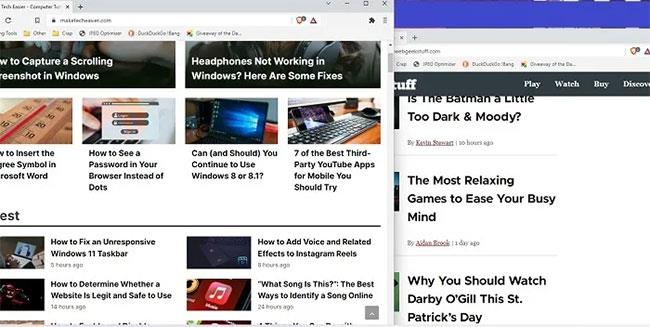
Прокрутка окон не работает
Это хорошо работает, когда необходимо быстро сравнить страницы или найти информацию без переключения между активными окнами.
Эта функция должна работать без необходимости изменения каких-либо настроек, но если это не так, выполните следующие действия:
Шаг 1. Откройте «Пуск» > «Настройки» > «Bluetooth и устройства» > «Мышь» .
Шаг 2. Включите опцию «Прокручивать неактивные окна при наведении на них курсора ».
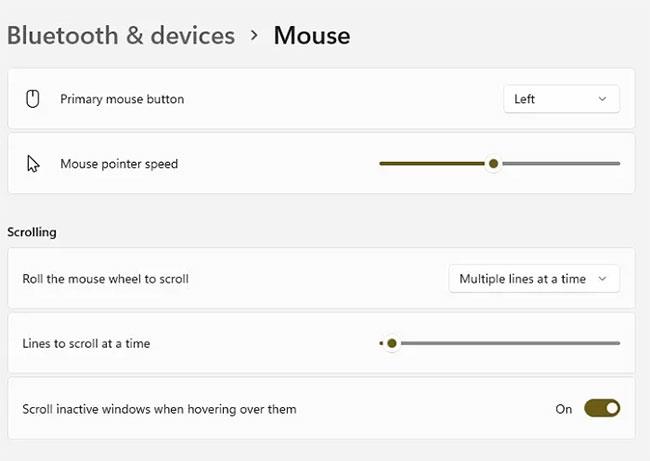
Включите опцию «Прокручивать неактивные окна при наведении на них курсора».
7. Буфер обмена стал более мощным
Новый улучшенный буфер обмена — одна из лучших скрытых функций Windows 11. Это больше не просто место для хранения большого количества скопированных элементов. Хотя это по-прежнему полезно, теперь оно включает в себя смайлы, классические смайлы ASCII, символы и GIF-файлы. Если вам приходится использовать много символов, таких как ©, ℉ или é, вы сэкономите много времени, используя буфер обмена вместо того, чтобы пытаться запомнить правильный код для ввода.
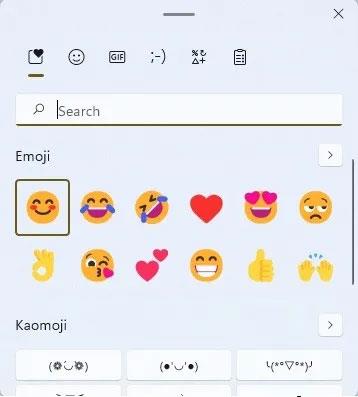
Буфер обмена стал более мощным
Нажмите Win + V , чтобы открыть и включить функцию буфера обмена. Все недавно использованные элементы сохраняются в каждом разделе буфера обмена и в области избранного буфера обмена.
8. Снимите фоновый электрический кабелепровод.
Если вы используете настольный компьютер, вас не слишком беспокоит использование энергии фоновыми приложениями. Однако они по-прежнему занимают другие ценные ресурсы, что может снизить производительность. Windows 11 позволяет легко настроить, какие приложения могут работать в фоновом режиме, увеличивая производительность процессора, оперативной памяти и время автономной работы. Существует два способа управления фоновыми приложениями.
Шаг 1. Сначала выберите «Пуск» > «Настройки» > «Система» > «Питание и аккумулятор» . Выберите «Экономия заряда батареи» в разделе «Батарея». По умолчанию он включается, когда заряд батареи падает до 20%. Если вы не работаете от аккумулятора, вы не сможете включить эту функцию. Однако вы можете изменить процентное соотношение, используя параметр « Автоматическое включение режима экономии заряда» на странице .
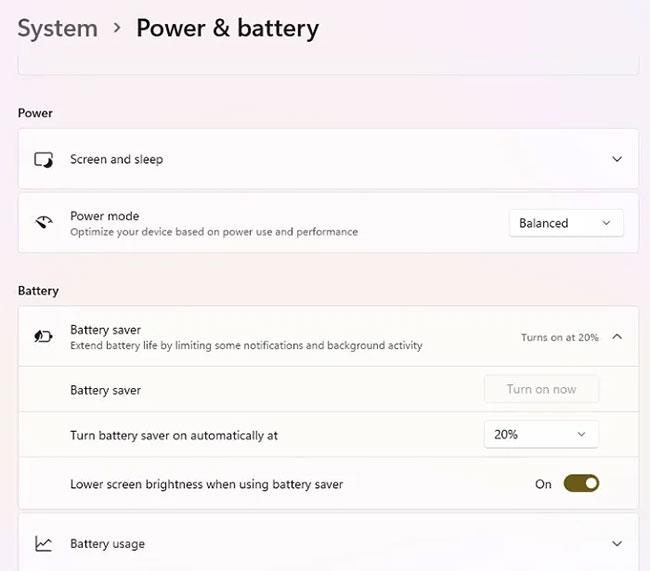
Выберите «Экономия заряда батареи»
Шаг 2. Следующий вариант — управление отдельными приложениями. Вы можете сделать это в разделе «Использование батареи », но только если приложения работали от батареи в течение последних 7 дней.
Шаг 3. Альтернативный вариант — перейти в «Настройки» > «Приложения» > «Приложения и функции» .
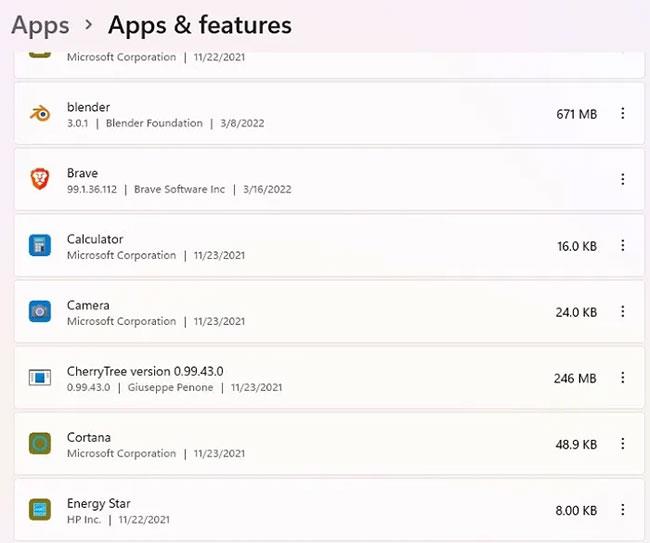
Откройте «Настройки» > «Приложения» > «Приложения и функции».
Шаг 4. Нажмите значок настроек рядом с приложением (три точки) и выберите «Дополнительные параметры». Это будет доступно не для каждого приложения, например для системных приложений.
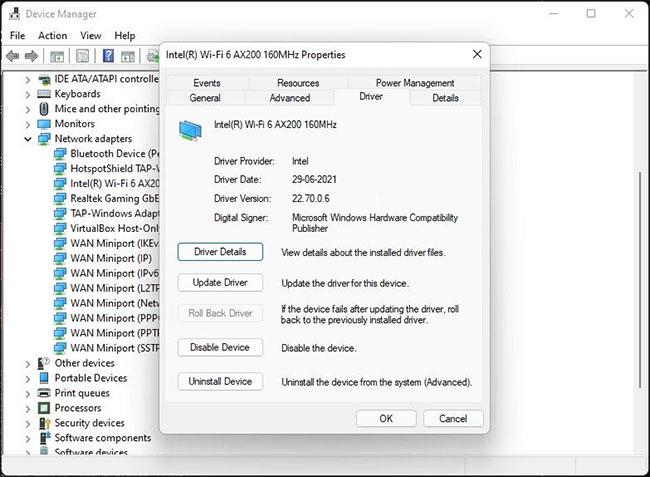
Выберите Дополнительные параметры
Шаг 5. Прокрутите вниз до раздела «Разрешения для фоновых приложений» .
Шаг 6. Выберите «Никогда» , чтобы приложение не запускалось в фоновом режиме, или « Оптимизировано по энергопотреблению» , чтобы оно запускалось только при достаточном уровне заряда батареи. (Это зависит от процента, который вы выбираете в настройках экономии заряда ).
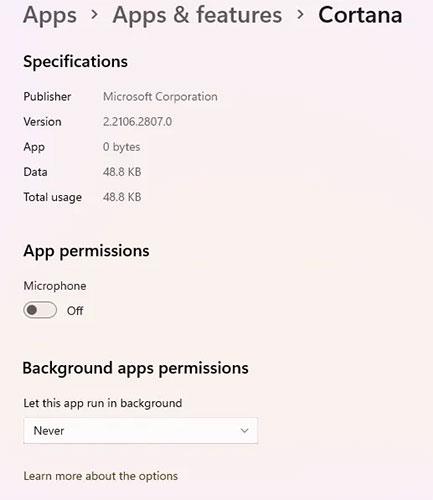
Выберите Никогда
9. Очистите старые приложения
Mobile предлагает вам, что удалить, чтобы освободить место для хранения. Теперь Windows 11 делает то же самое. Если вы склонны загружать много приложений, Windows предложит приложения для удаления на основе вашей истории использования. Вы можете использовать Контроль памяти для автоматического удаления временных файлов, но рекомендации по очистке — это источник рекомендаций.
Шаг 1. Откройте «Пуск» > «Настройки» > «Система» > «Хранилище» . Вы увидите разбивку по использованию хранилища, включая документы, приложения и функции, рабочий стол и временные файлы.
Шаг 2. Нажмите «Показать больше категорий» , чтобы просмотреть более подробную разбивку.
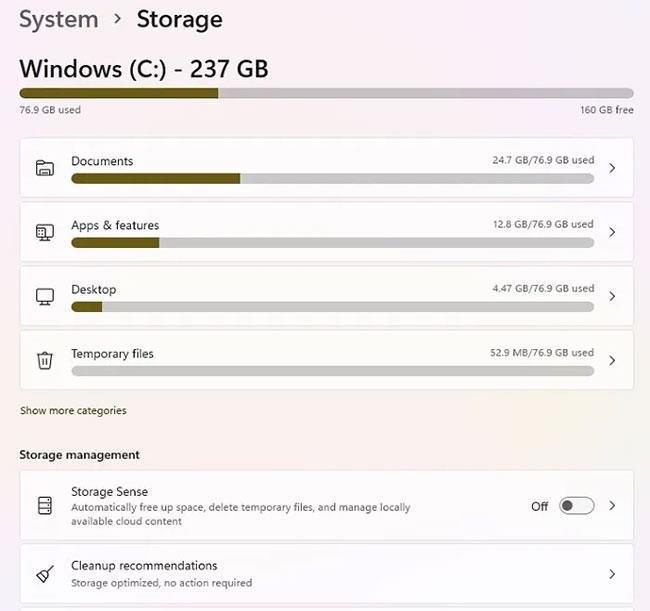
Нажмите Показать больше категорий.
Шаг 3. Выберите «Рекомендации по очистке» , чтобы просмотреть файлы и приложения, предлагаемые для удаления.
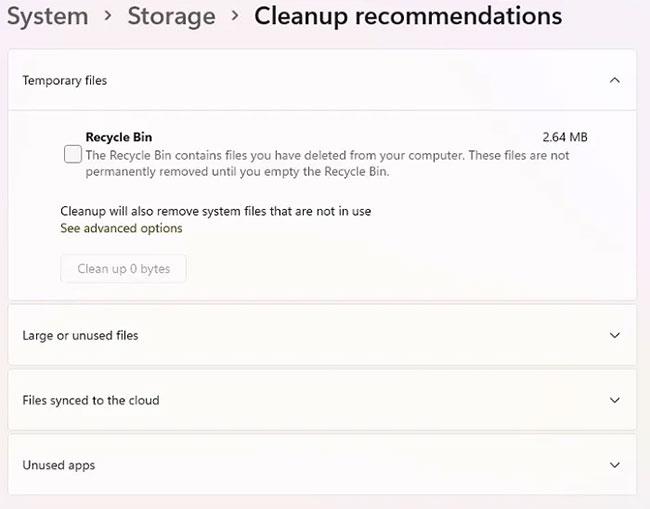
Выберите рекомендации по очистке
Щелкните любую категорию, чтобы увидеть, что рекомендуется удалить.
10. Помощь в фокусировке
Нет ничего более раздражающего, чем пытаться сосредоточиться, пока постоянно появляются уведомления. Оставайтесь полностью сосредоточенными, отключая уведомления на определенное время с помощью Focus Assist. Пользователи Windows 10 могут помнить эту функцию как Quiet Times.
B1: Windows 11 теперь имеет эту функцию в настройках часов. Щелкните правой кнопкой мыши часы на панели уведомлений и выберите «Настройки уведомлений».
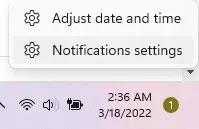
Выберите настройки уведомлений
Шаг 2. Разверните «Помощь при фокусировке» , чтобы увидеть доступные варианты отключения уведомлений. Выбирайте уведомления только из самых важных контактов или приложений, устанавливайте будильники или устанавливайте определенные интервалы времени. Вы также можете настроить Focus Assist для определенных действий, например, когда приложение открывается в полноэкранном режиме или когда вы играете в игру.
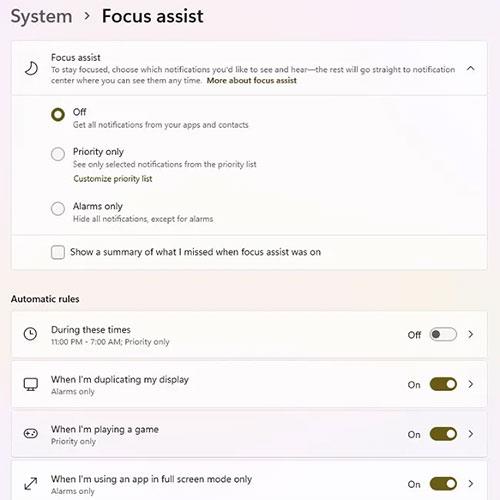
Расширенная помощь при фокусировке